В работе торрент-клиента могут случаться сбои. В этой статье будет рассказано об ошибке: "Предшествующий том не смонтирован". О причине ее появления и о способах решения. Всего будет представлено три метода устранения проблемы.
Причины появления ошибки
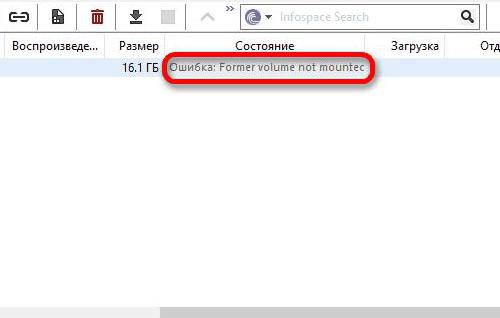
Ошибка в торренте "Предшествующий том не смонтирован" может появиться только в том случае, если директория, в которую совершается загрузка файлов с трекера, была перемещена или переименована. Это относится также к тем случаям, когда файлы загружаются на флеш-накопитель, который в процессе был изъят из USB-порта компьютера. К счастью, данная проблема очень просто решается, именно об этом сейчас и будет рассказано.
Способ 1: С помощью вспомогательной программы
Сразу же хочется сказать, что с помощью этого способа исправить ошибку "Предшествующий том не смонтирован" в uTorrent или в другом любом торрент-клиенте может получится не у каждого. Связано это с тем, что для использования приложения BEncode Editor у пользователя должны быть хотя бы базовые знания в работе операционной системы. Но этот метод имеет одно значимое преимущество: раз настроив программу, в будущем вы сможете исправлять ошибку в несколько кликов мыши.
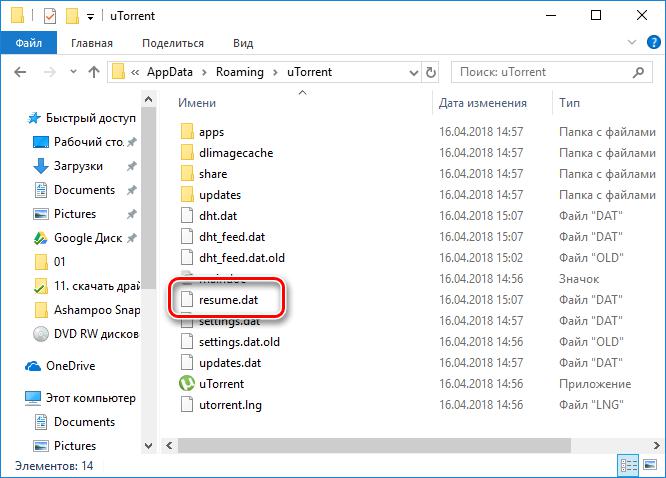
Итак, перейдем непосредственно к инструкции:
- Закройте торрент-программу. Сделать это проще всего через трей - просто нажмите ПКМ по иконке и выберите опцию "Выход" или "Закрыть".
- Теперь необходимо перейти в директорию со специальными файлами программы. Вы можете проследовать по пути "C:\Program Files\название_торрент-клиента" (без кавычек) либо же открыть окно "Выполнить", нажав Win + R, и выполнив в нем команду "%APPDATA%\название_торрент-клиента" (без кавычек).
- В открывшемся окне вам необходимо поместить в буфер обмена файл "resume.dat", выделив его и нажав клавиши Ctrl + C.
- Перейдите в любую другую папку и вставьте скопированный файл в нее. Только что вы совершили резервное копирование, и если в будущем что-то пойдет не так, просто переместите этот файл обратно в директорию программы.
- Теперь запустите BEncode Editor и переместите в ее рабочую область файл "resume.dat". Обратите внимание, что перетаскивать необходимо оригинальный файл из папки программы, а не тот, что был скопирован ранее.
- Выделите строку, начинающуюся с ".fileguard" и нажмите кнопку со знаком минус, чтобы удалить ее.
- Далее нажмите кнопку "Edit" и выберите пункт "Replace" из открывшегося меню. Это же действие можно совершить, нажав Ctrl + H.
- В новом окне в область "Value" впишите путь к папке, в которую загружаются файлы торрента с ошибкой, а в область "Replace" укажите новый путь.
- Нажмите "Replace All", после чего закройте окно, нажав "Close".
- Сохраните все изменения. Для этого можно нажать Ctrl + S.
- Откройте программу торрент и в нем нажмите ПКМ по проблемному торренту, а в меню выберите "Пересчитать хэш" или "Перепроверить" (в зависимости от используемого клиента).
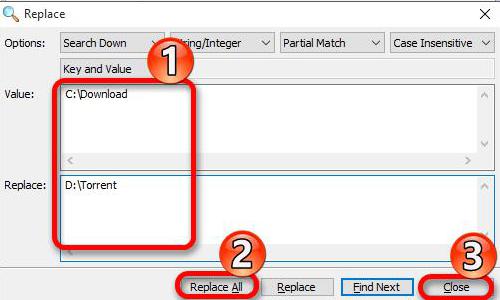
После этого все данные программой будут перепроверены и по итогу загрузка продолжится. Это первый способ исправления ошибки "Предшествующий том не смонтирован", сейчас будет рассказано о двух остальных.
Способ 2: Выбор другой директории для загрузки файлов
Этот метод большинству пользователей покажется на порядок проще, так как все действия будут выполняться непосредственно в самой программе. Итак, чтобы устранить проблему торрента "Предшествующий том не смонтирован", вам необходимо:
- Открыть торрент.
- Нажать ПКМ по проблемному трекеру.
- В открывшемся контекстном меню навести сначала курсор мыши на "Дополнительно", а затем кликнуть по пункту "Загружать в".
- В новом окне выбрать ту папку, в которую хотите продолжить загрузку всех файлов.
- Нажать кнопку "Выбрать".
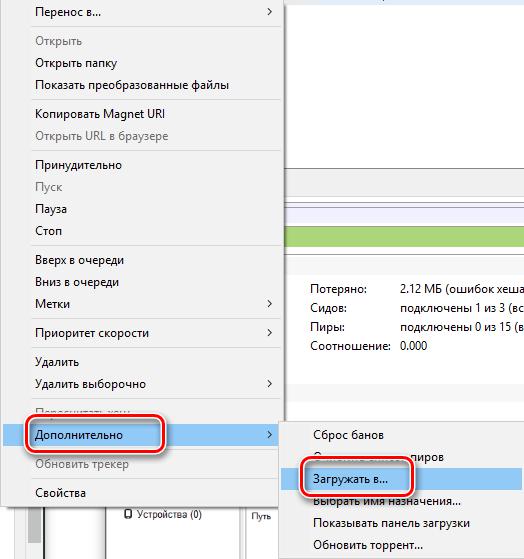
После этих простых действий ошибка "Предшествующий том не смонтирован" исчезнет, и загрузка файлов будет продолжена.
Способ 3: Дозагрузка файлов на съемном носителе
Как было сказано в начале статьи, ошибка "Предшествующий том не смонтирован" в torrent-клиентах может происходить по причине изъятия флеш-накопителя в момент загрузки файлов на него. Если это так, то для исправления проблемы вам необходимо сделать следующее:
- Запустить торрент-клиент.
- Поставить на паузу тот трекер, с которым случились проблемы.
- Подключить флеш-накопитель в тот USB-порт компьютера, в котором она была во время загрузки.
- Перейти обратно в программу.
- Продолжить загрузку проблемного трекера.
Выполнив эти простые действия, вы устраните ошибку "Предшествующий том не смонтирован". Теперь вы знаете три способа, как это можно сделать. А каким пользоваться - решать только вам.


























